Como postar e editar fotos e vídeos no Twitter
Por Matheus Bigogno Costa | Editado por Bruno Salutes | 19 de Agosto de 2021 às 10h40


O Twitter (Android | iOS | Web) é uma rede social que, com o passar dos anos, se tornou muito popular por ser um ambiente onde vários assuntos podem se tornar tendência. Através dela, os usuários podem fazer publicações curtas ou até mesmo postar fotos e vídeos.
Se essa é a sua intenção, saiba que este procedimento pode ser realizado de maneira rápida e prática no celular ou no PC. Confira abaixo como postar fotos e vídeos no Twitter!
- Como mudar o país da conta do Twitter pelo celular e PC
- Como mudar o nome de usuário do Twitter pelo celular e pelo PC
Quais as dimensões e tamanhos para postar fotos e vídeos no Twitter
Antes de prosseguir, é importante ressaltar quais são os tamanhos e formatos indicados para postar uma mídia no Twitter.
O microblog aceita imagens de até 5 MB (mobile) e 15 MB (PC), nos formatos JPEG, PNG ou GIF. Embora elas sejam redimensionadas automaticamente, caso queira manter todo o conteúdo exibido na miniatura, o ideal é que tenham a resolução de 1.200 x 675 pixels (ou estejam no formato 16:9).
No caso de vídeos, o mínimo é 32 x 32 pixels e, o máximo, 1.920 x 1.200 pixels. O arquivo não pode passar de 512 MB e deve estar no formato MP4 ou MOV. Já a duração máxima é de 2 minutos e 20 segundos.
Como postar fotos e vídeos no Twitter
No celular
Passo 1: abra o app do Twitter em seu celular e toque no ícone "+" no canto inferior direito.
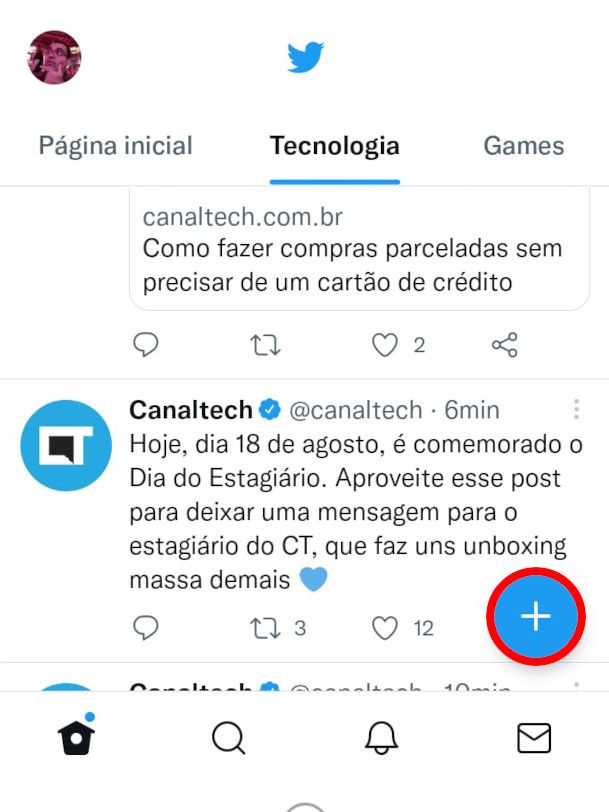
Passo 2: em seguida, selecione "Fotos".
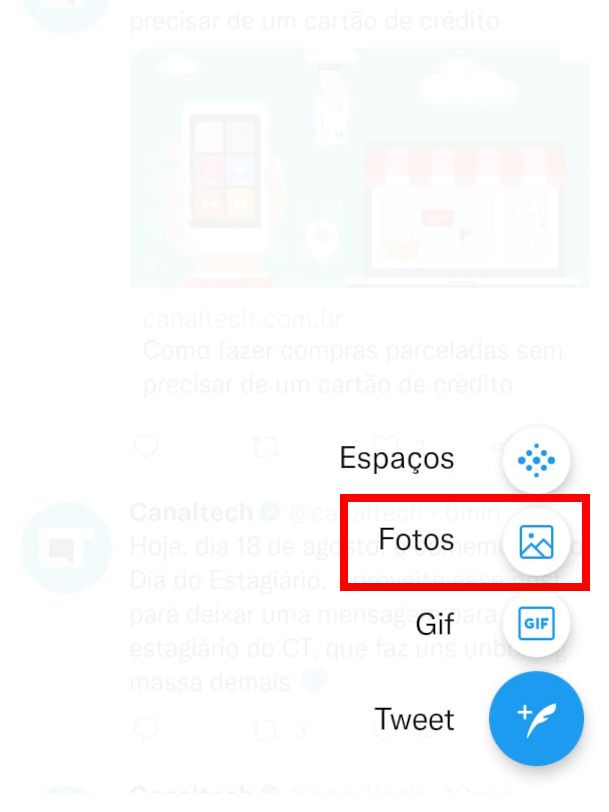
Passo 3: clique no ícone de "Câmera" para tirar uma foto e gravar um vídeo, ou selecione os arquivos da galeria do seu celular.
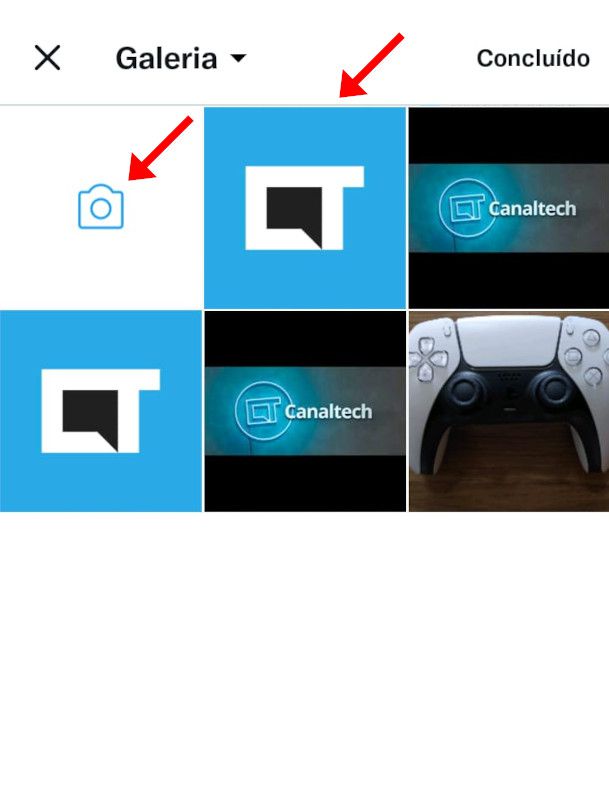
Passo 4: aguarde até que o arquivo seja carregado e, caso queira, toque no ícone de "Pincel" para adicionar filtros ou cortá-lo.
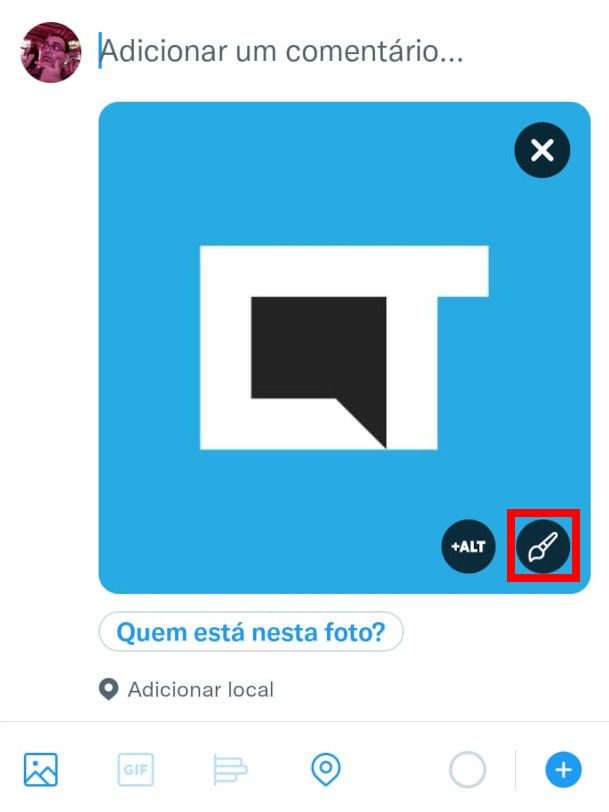
Passo 5: selecione um filtro, corte, adicione emojis ou, no caso de vídeos, ajuste o tempo de início e fim dele. Ao finalizar a edição, clique em "Salvar" no canto superior direito.
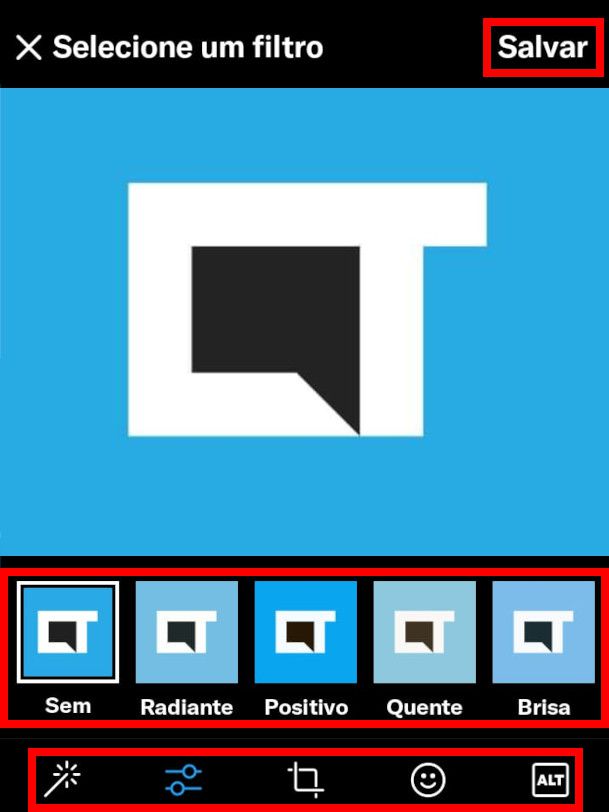
Passo 6: para adicionar mais mídias ao tweet, toque no ícone de "Galeria" no menu inferior. Finalize a publicação e toque em "Tweetar".
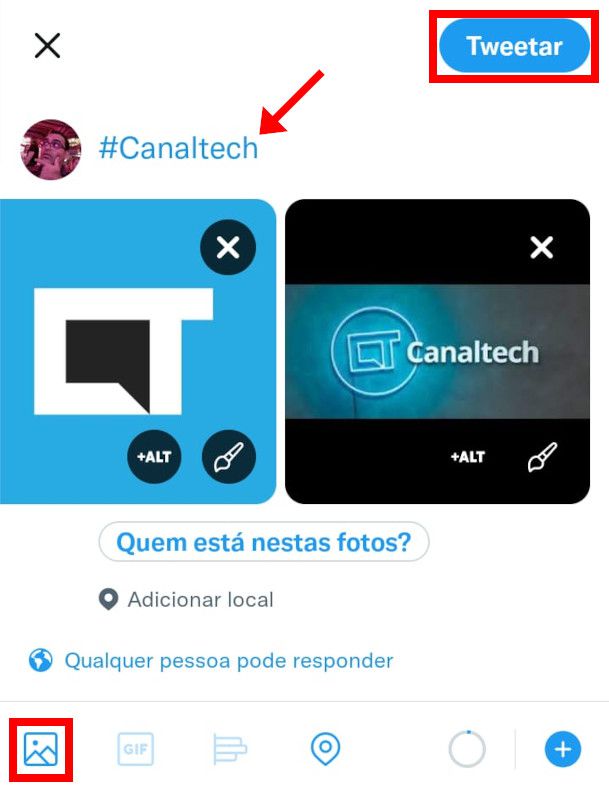
No PC
Passo 1: acesse o Twitter através de um navegador web e clique no ícone de "Galeria" para postar fotos e vídeos.
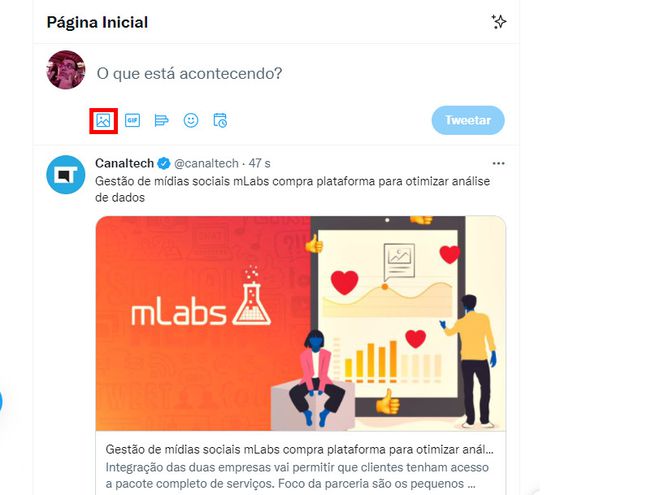
Passo 2: localize e selecione dois ou mais arquivos do seu PC e clique em "Abrir".
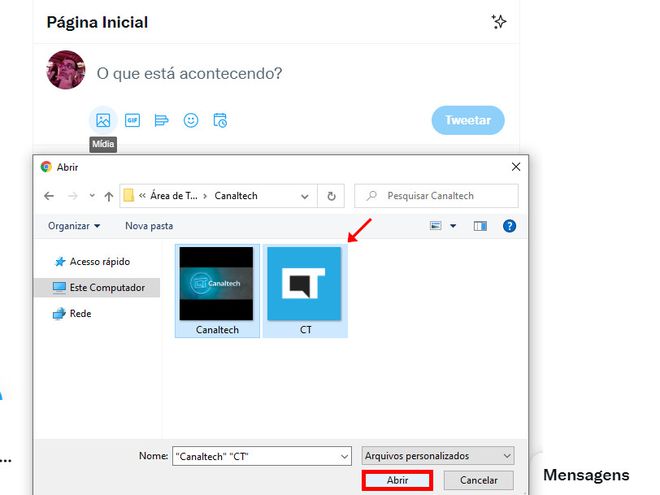
Passo 3: para ajustar um filtro ou corte, clique em "Editar". No caso de vídeos, clicando em "Editar", você pode carregar um arquivo de legenda (SRT)
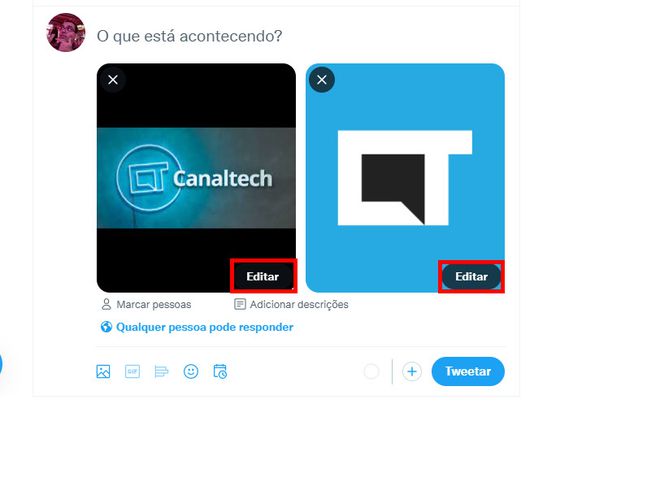
Passo 4: ajuste um formato, dê zoom na imagem ou corte-a livremente e, finalizados os ajustes, clique em "Salvar".
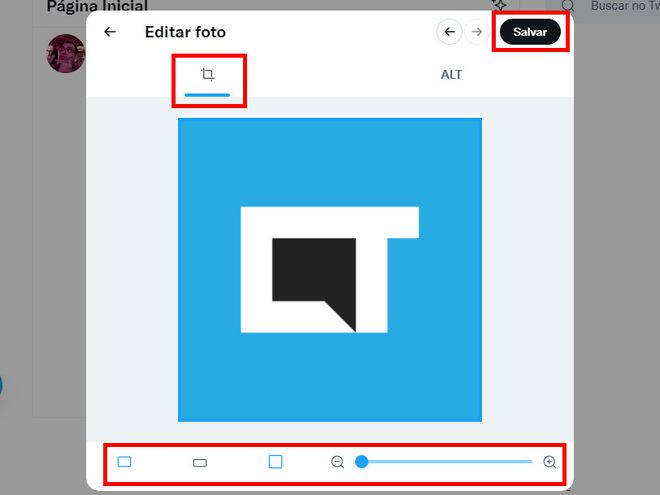
Passo 5: finalize a publicação e clique em "Tweetar".
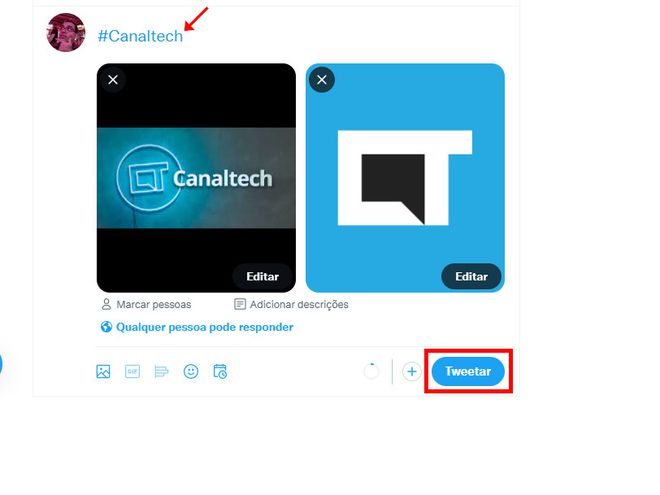
Pronto! Agora você pode postar fotos e vídeos no Twitter.